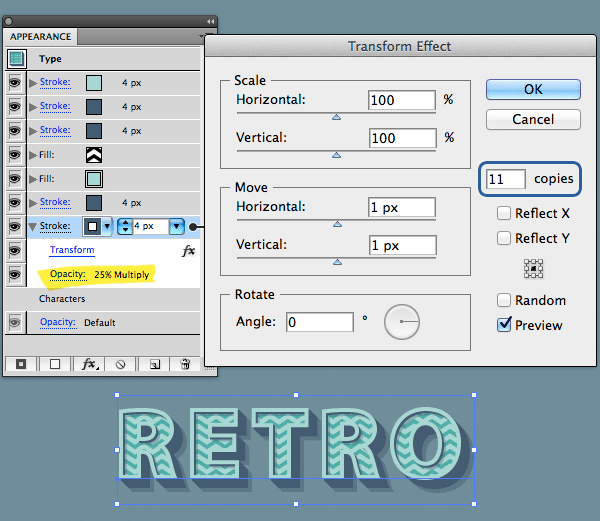Како направити ефекат Лонг Схадов у Адобе Иллустратор
Како направити ефекат Лонг Схадов у Адобе Иллустратор
Ова лекција се односи на неколико техника за стварање ефекта дугих сенки, често коришћених у најновијим трендовима дизајна.

Требаће вам
- Адобе Иллустратор ЦС5 или новији
- Ниво власништва: Почетник
- Вријеме обавезе: 20 минута
Инструкције
1
Креирајте нови документ, изаберите округлог правоугаоног алата и нацртајте квадрат.

2
Ради веће јасноће, разматрамте технике користећи примјер текста, али се могу примијенити на било који објект који желите.

3
Без уклањања избора из текста, идите на панелИзглед (прозор> Изглед) и кликните на Додај ново попунити на дну панела. Превуците креирану попуну испод нивоа "Знакови" да бисте применили ефекте на текст.

4
Изаберите слој за попуњавање на панелу Аппеаранце,Кликните на дугме Додај нови ефекат на дну панела и изаберите Дисторт & Трансформ> Трансформ. Унесите вредности као на слици. Можете смањити Опацити на 12% или шта год желите.

5
Као што видите, створили смо многе копије попуњавања имало их пребацио све до гладак сенке. Нажалост, сенка превазилази икона, тако да је потребно да направите квадрат клипинг маску.Виберите са заобљеним угловима, копирате и налепите га изнад текста слоја. Истицање нови трг и текст, кликните десним тастером миша на радну површину и одаберите Стави у медијима Маск.Виходиасцхаиа иностранству квадрат сенка ће бити сакривен и сада могу да се пријаве исту технику за креирање сенку на главном тргу.

6
Поновите кораке 1 и 2. Изаберите текст и притисните два пута Цтрл + Ц> Цтрл + Б да бисте креирали три копије објекта. Изаберите црно за доње две копије.
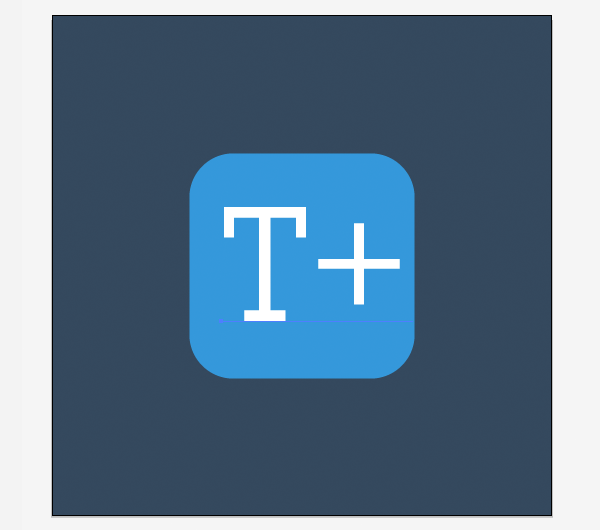
7
Изаберите најниже копије, држите тастер Схифт и померите текст као што је приказано на слици. Смањите Опацити на 0%.

8
Изаберите ниже копије текста, идите на ставку Објецт> Бленд> Бленд Оптионс и укуцајте 150 у пољу параметара Специфиед Степс, за глатку транзицију.

9
Сада можете да смањите Опацити од резултујуће сјене на 12%, креирате маску за исецање за њега као у претходном примеру и примените ову технику креирања сенке на главни трг.

10
Следећа техника је слична претходној,креирајте две копије текста под главним и направите глатку транзицију између њих, али овог пута нижа копија не мора бити транспарентна. Изаберите креирану транзицију и идите у Објецт> Екпанд. Ово искључује прелазак на 150 засебних кругова. Без уклањања из избора, идите на панел Патхфиндер (Виндов> Патхфиндер) и изаберите Уните. Ово ће комбиновати све одабране путање у једну.

11
Изаберите Градиент Тоол (Г) и попуните створени контур са градијентом од црне до транспарентне под углом од 45 степени. Затим смањите непрозирност за овај слој као што желите.

12
Као што видите, након спајањаУ контури постоји много непотребних контролних тачака. Пошто је наш контура прилично једноставна, неће бити тешко зумирати и излазити са Пен Тоол (П), након што омогућите Смарт Гуидес (Виев> Смарт Гуидес). Други начин је да изаберете све непотребне сидрење користећи Директни избор алата (А) и притисните Дел.

13
Направите маску за исецање за резултирајућу сенку и примените исту технику на главни трг.